Instalar un sistema de tinta ahorra un promedio de 100% en cartuchos de tinta y rellenados, aunque no en todas la ocasiones suelen funcionar correctamente. Si no sabe instalar un sistema se recomienda buscar ayuda de una persona que pueda hacerlo y garantice el funcionamiento.
A continuación un procedimiento en el cual se garantiza que funcionara correctamente la instalación del sistema en la impresora Canon PIXMA MG4210.
Las impresoras Canon de inyección funcionan de maravilla los sistemas de tinta, todo gracia a sus cartuchos de tinta tipo FINE, los cartuchos de tinta Canon PG-140 y CL-141 no son la excepción.
Siga los pasos a continuación tal cual, esto garantizará un buen funcionamiento del sistema, en caso de tener problemas solo escriba un comentario en esta publicación.
Si una impresora presenta problemas que son de fabrica después de la instalación de un sistema, no podremos reclamar al vendedor, por ello si esta a punto de instalar un sistema, primero pruebe su equipo.
Puede interesarle nuestra publicación de los componentes del sistema de tinta continua
Paso No. 1 Hacer orificios a cartuchos de tinta PG-140 y CL-141
Extraemos los cartuchos de tinta, quitamos las etiquetas de la parte superior, y con la herramienta para hacer las perforaciones hacemos los cuatro orificios en los dos cartuchos de tinta. Se recomienda utilizar una mecha para taladros de hierro que tenga justo la medida de los tapones que luego se colocarán para sostener el aire en el sistema de tinta.
 |
| perforaciones en los cartuchos de tinta |
Paso No. 2 Poner los tapones en la parte superior de los cartuchos
A continuación pondremos los tapones que llevan los cartuchos en la parte superior, en caso que no queden justo puede colocar un poco de silicon por los lados.
 |
| cartuchos canon con silicon |
Ahora llene los tanques de tinta, antes debe poner los codos que se usan para ajustar las mangueras al cartucho. Busque la forma de poner los cartuchos conectados a las mangueras sin ponerlos en la impresora antes.
Paso No. 3 Llene los tanques de tinta y coloque los codos en las mangueras
Puede colocar las mangueras en los cartuchos antes de poner estos en la impresora, a continuación una imagen de los codos con las mangueras y los tanques llenos de tinta, no ponga mucha tinta a los tanques de tinta. ver imagen a continuación...
 |
| mangueras de sistema canon pixma mg3210 |
Paso No. 4 Conecte los cartuchos con las mangueras del sistema
Como vemos en la imagen anterior, el sistema de tinta tiene ya las tintas un poco adelantadas, con esto lograremos saber donde esta cada color en las mangueras.
Se debe tener mucho cuidado al conectar las mangueras en el cartucho, evitar conectar estas en el lugar equivocado, de ser así se dañaran los cartuchos de tinta.
 |
| cartuchos de tinta conectados a las mangueras |
Paso No. 5 Eliminar un poco de exceso al codo del color rojo en el cartucho CL-141
A continuación presentaremos una imagen donde con una chaveta se esta eliminando un poco del codo rojo, de esta forma no presentará error el cartucho de color. Si no tiene una chaveta puede utilizar cualquier otro material filoso o algún otro material caliente.
 |
| eliminar un poco de codo del color rojo cartucho canon cl-141 |
Paso No. 6 Conecte los cartuchos de tinta dentro de la impresora y siga los pasos a continuación
Hasta ahora hemos hecho lo más fácil o por lo menos lo más rápido. De ahora en adelante ponga mucha atención para evitar atascos de papel.
Debemos utilizar todos los clips para mangueras que nos suministre el sistema (cuando compramos un sistema este debe estar completo), utilizaremos un clip para agarrar las mangueras en el lado izquierdo del carro de los cartuchos.
Otro clip para agarrar las mangueras justo en el frente de la impresora como verá en la imagen, y el ultimo clip para agarrar las mangueras del sistema afuera de la impresora. (opcional) ver imagen a continuación
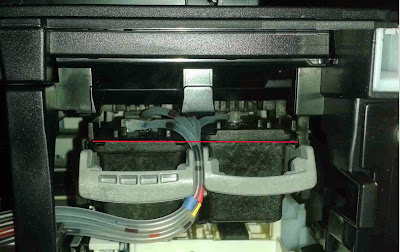 |
| ponga las mangueras entre los dos cartuchos |
Debe poner las mangueras tal cual se ve en la imagen anterior, verifique que los dos cartuchos queden a un solo nivel, como lo muestra la línea roja.
Ponga los clips para sostener las mangueras en el carro de los cartuchos por el laso izquierdo del mismo. Ver imagen
Se recomienda utilizar una cinta doble cara de resistencia, en caso de no poder conseguir una cinta que pueda confiar utilice silicon caliente. Pegue el clip del cabezal, haga lo posible porque no sea del cartucho.
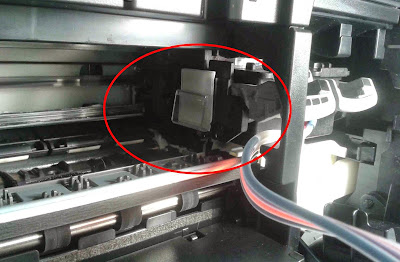 |
| colocando clip en carro de cartuchos |
Ahora ponga un clic justo en el centro de la impresora, para este será necesario doblar el clip más largo que trae el sistema de tinta, para un mejor doble puede calentar el clip largo. ver imagen a continuación...
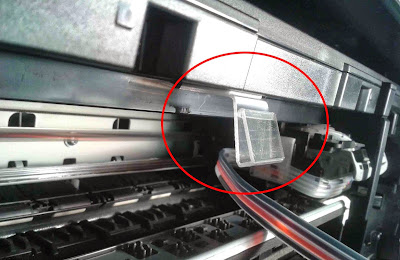 |
| clip en el centro de impresora para agarre de mangueras |
El paso siguiente es llevar las mangueras afuera de la impresora, en la parte derecha de la impresora, esta deberá pasar por el clip y luego el soporte entre el escaner de la impresora y la parte de abajo.
 |
| sacar mangueras de impresora canon pixma mg3210 |
Paso No. 7 Quitar la tapa frontal que para acceso a los cartuchos
La tapa que se abre cuando los cartuchos llegan al lado derecho debemos eliminarla, identificar donde están los sensores que reconocen cuando ponemos el cartucho y presionarlos para que reconozca los cartuchos puestos siempre. (esto es opcional)
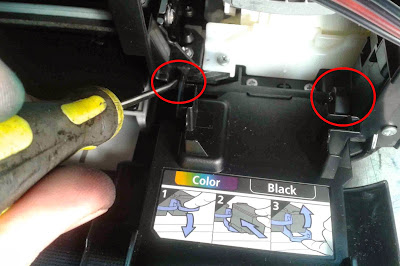 |
| sensores que indican cuando la tapa que da acceso a los cartuchos |
Paso No. 8 Hacer ranura para pasar mangueras afuera de impresora
A continuación una imagen que le ayudará a crear una ranura, para que las mangueras pasen correctamente sin molestar la puerta de la impresora y que esta pueda cerrar correctamente. ver imagen...
 |
| respete el sensor de puerta abierta indicador de puerta |
A continuación imagen de la apariencia que tendrá la impresora ya con el sistema de tinta instalado.
 |
| apariencia final |
Recuerde destapar un extremo de los tanques para la tinta y colocar los respectivos filtros que trajo el sistema, en casos de problemas con el funcionamiento escriba un comentario en esta publicación, con mucho gusto se le ayudará.



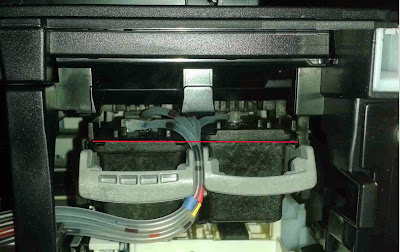
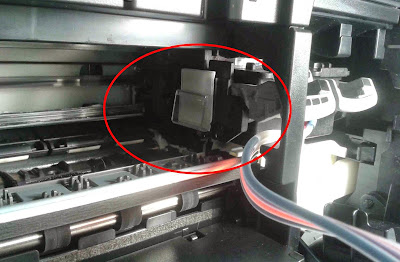
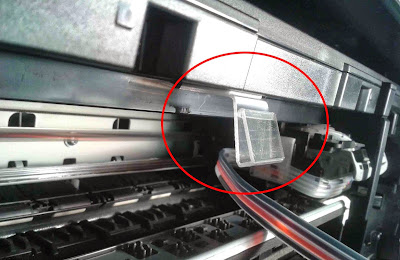

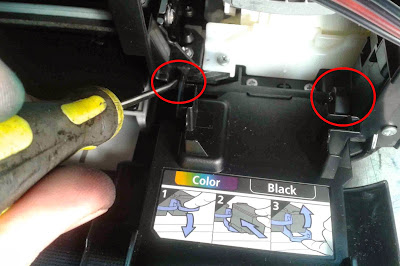











Mi impresora tiene el sistema de tinta continua Canon MX360 pero el problema es que a veces cuando la recargo de tinta no pasa a los cartuchos que puedo hacer??
ResponderBorrarSaludos
BorrarMi nombre es José, y es un placer intentar ayudarle, respecto a su pregunta le puedo recomendar que intente mirar si el cartucho de tinta esa tapado, otra cosa es que no escape nada de aire por la parte superior de los cartuchos — donde se hacen las perforaciones para introducir los codos — y por ultimo debe mantener la tinta en las mangueras del sistema y llevarla hasta el cartucho.
buenas tengo esa impresora y quiisiera saber cuantas impresiones me da por un cartucho...gracias
ResponderBorrarSaludos
BorrarEs un placer ayudare, esta impresora suele dar un promedio de 200 páginas por cartucho de tinta, tanto el negro como el de color, aunque estas estimaciones son solo cuando el cartucho de tinta esta completamente nuevo.
Si tiene alguna otra pregunta escriba un comentario...
tengo un sistema de tinta continua para impresoras epson,no lo he usado, y la impresora se daño.
ResponderBorrarpodre usar ese sistema en una impresora canon pixma mp190 que tengo?
Solo los tanques y las mangueras, sabes que los cartuchos y esas cosas son diferentes.
BorrarSe puede poner este sistema en una canon mg2410 o no es recomendado?
ResponderBorrarEstoy de acuerdo al 100% con el comentario de Dvj Carrillo, es una de las peores impresoras que incluso se han creado...
Borrarejeje es cruel, pero es la verdad.
Hola, como puedo sacar el aire de las mangueras una ves se instale el sistema
ResponderBorrarsaludos:
ResponderBorrarel problema que tiene mi impresora es qeu no muestra nada en color mas bien al parecer no hay cartucho de color, pero ahi esta junto con el otro o el negro.